
Khi chúng ta mua một chiếc máy tính xách tay, chúng ta có thể không biết ngay tất cả các chức năng và khả năng mà thiết bị mang lại cho chúng ta. Một ví dụ phổ biến là không biết máy tính xách tay đã nói có Bluetooth hay không. Máy tính xách tay có sẵn tính năng này ngày càng phổ biến. Mặc dù nhiều người dùng không biết liệu mô hình họ có thực sự có tính năng này hay không.
May mắn thay, có một số cách để có thể kiểm tra xem bạn có máy tính xách tay có Bluetooth không. Một loạt các phương pháp trên cả Windows và Mac Vì vậy, dù bạn đã mua dòng máy nào, bạn sẽ có thể dễ dàng biết được nó có tính năng này hay không.
Kiểm tra thông số kỹ thuật
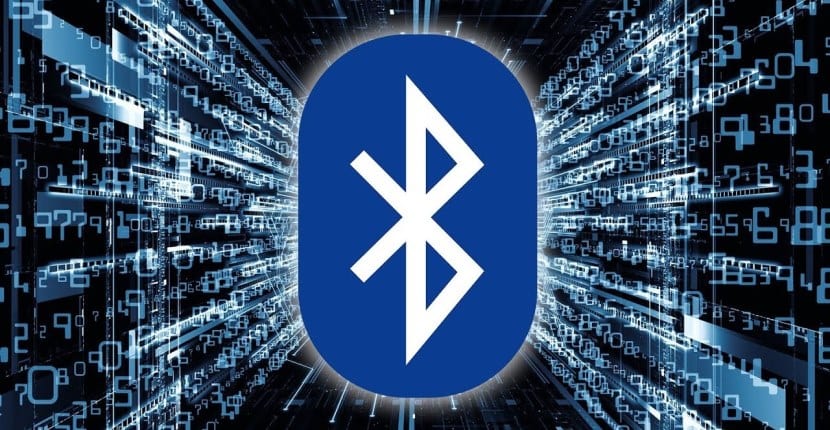
Một tùy chọn hợp lệ cho cả Windows và Mac, là tham khảo các thông số kỹ thuật của máy tính xách tay được đề cập. Thông thường, chúng tôi luôn có một vài giấy tờ và sách hướng dẫn với máy tính xách tay, nơi chúng tôi có thể kiểm tra xem nó có thực sự có tính năng này hay không. Vì vậy, đối với chúng tôi, thật dễ dàng để kiểm tra bằng cách này xem bạn có Bluetooth hay không giữa các thông số kỹ thuật này.
Chúng tôi cũng có thể sử dụng trang web của nhà sản xuất. Điều bình thường là trên trang web của thương hiệu, chúng tôi có tất cả các thiết bị mà họ bán, do đó cũng bao gồm cả thiết bị chúng tôi đã mua. Sau đó, vấn đề là nhập hồ sơ đó và tham khảo các thông số kỹ thuật của nó. Ở đó, chúng ta sẽ có thể xem liệu máy tính xách tay này có thực sự có Bluetooth hay không.
Mặt khác, chúng tôi cũng có thể sử dụng các trang khác, như cửa hàng bán máy tính xách tay hoặc các trang web nơi thiết bị đã được kiểm tra. Trong loại trang web này, đặc điểm của chúng luôn được đề cập. Vì vậy, trong trường hợp bạn có Bluetooth, thực tế này sẽ luôn được đề cập.

Kiểm tra xem máy tính xách tay có Bluetooth trong Windows không
Nếu bạn có máy tính xách tay Windows, có một số cách để kiểm tra xem bạn có Bluetooth hay không. Một trong những cách này hoạt động cho tất cả các phiên bản của hệ điều hành, trong khi có một cách khác mà người dùng Windows 10 sẽ có thể sử dụng một cách đơn giản. Vì vậy, sẽ không có vấn đề trong vấn đề này.
Trình quản lý thiết bị
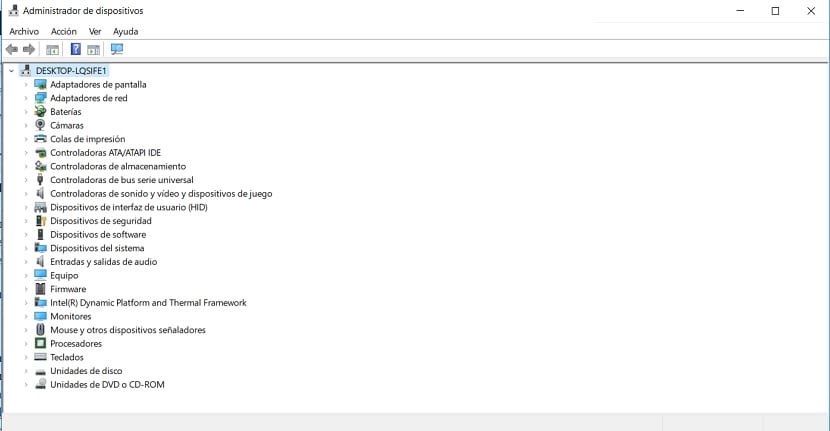
Một phương pháp có thể được sử dụng trong tất cả các phiên bản là Trình quản lý thiết bị. Chúng tôi phải đi đến nó, để có thể kiểm tra xem máy tính xách tay được đề cập có Bluetooth hay không. Mặc dù cách đến đó thay đổi tùy thuộc vào phiên bản bạn đã cài đặt. Trong trường hợp bạn sử dụng Windows 8, bạn có thể sử dụng nút Windows + X rồi chọn quản trị viên này. Trong Windows 7 và Windows Vista, bạn có thể nhập trực tiếp vào công cụ tìm kiếm. Ngoài ra trong Windows 10, chúng ta có thể tìm kiếm nó trực tiếp trong công cụ tìm kiếm trong menu bắt đầu.
Khi chúng ta ở bên trong nó, Chúng tôi nhận được một danh sách với phần cứng được cài đặt trên máy tính. Tất cả những gì chúng ta phải làm là tìm kiếm Bluetooth trong danh sách. Nếu nó có trong danh sách, thì chúng ta đã biết rằng máy tính xách tay có tính năng này. Nó có thể xảy ra rằng trong trường hợp đầu tiên nó không được nhìn thấy. Trong trường hợp này, bạn phải nhập bộ điều hợp mạng và mở rộng danh mục đó. Vì trong nhiều trường hợp, nó đi ra ngoài đó. Nhưng, nếu trong cả hai trường hợp, nó không thể được nhìn thấy, thì chúng ta đã biết rằng nó không nằm trong số các thông số kỹ thuật của máy tính xách tay.
Biểu tượng Bluetooth

Đối với người dùng có máy tính Windows 10, có một phương pháp thứ hai. Đó là một cách thực sự đơn giản để kiểm tra nó. Những gì chúng ta phải làm trong trường hợp này là kiểm tra xem chúng ta có biểu tượng hoặc biểu tượng Bluetooth trên thanh tác vụ hay không. Nó là một biểu tượng được biết đến nhiều nhất, cũng có mặt trên điện thoại thông minh của chúng tôi. Ý tưởng là để xem bạn có ở trên thanh tác vụ mọi lúc hay không.
Chúng ta phải nhìn vào phần bên phải của thanh tác vụ, nơi ngày và giờ xuất hiện. Có một số biểu tượng, trong số đó có thể là biểu tượng Bluetooth. Nếu thoạt nhìn không thấy, chúng ta cũng có thể nhấp vào mũi tên lên, nơi các biểu tượng khác cũng thường được hiển thị. Sau đó, vấn đề chỉ là kiểm tra xem biểu tượng mà chúng ta quan tâm có nằm trong số những biểu tượng có trong hộp nói trên hay không. Nếu không, thì chúng ta đã biết rằng chúng ta không có tính năng này trên máy tính.

Kiểm tra xem máy tính xách tay có Bluetooth trên Mac không
Mặt khác, nếu bạn có máy tính xách tay của Apple, cách kiểm tra sự hiện diện của Bluetooth sẽ khác. Có một số cách để tìm hiểu, hơi giống với những cách mà chúng tôi đã làm trong Windows. Do đó, bạn sẽ có thể biết điều đó trong vài phút với sự thoải mái hoàn toàn.
Biểu tượng Bluetooth
Chúng tôi bắt đầu với cách rõ ràng nhất để tìm hiểu xem máy Mac của bạn có Bluetooth hay không. Tất cả những gì bạn phải làm là nhìn vào thanh trên cùng trên màn hình, nơi chúng ta có ngày và giờ, cũng như một loạt các biểu tượng. Trong số danh sách các biểu tượng này, chúng ta phải đặt có Bluetooth hay không. Điều bình thường trong những trường hợp này là biểu tượng nằm ngay bên cạnh biểu tượng WiFi. Vì vậy, nếu chúng ta không nhìn thấy nó, có lẽ không có Bluetooth.
Về máy Mac
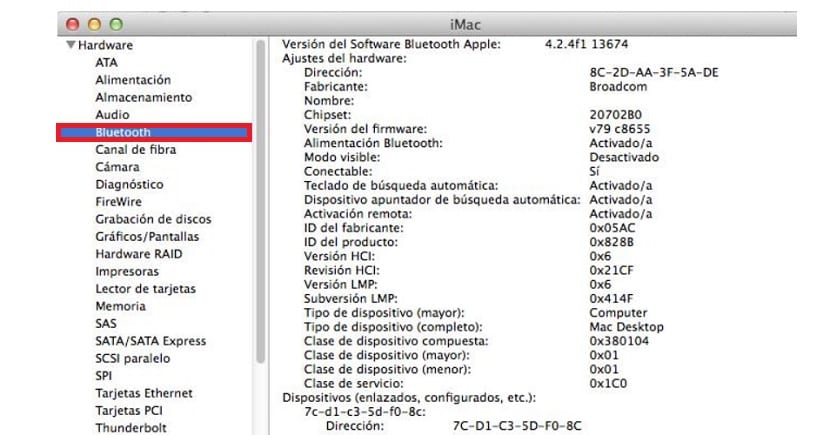
Tất nhiên, phương pháp đầu tiên này không phải là phương pháp duy nhất tồn tại trên Mac. Đây cũng không phải là cách duy nhất mà chúng ta phải thực thi, vì có thể biểu tượng không hiển thị, nhưng chúng ta thực sự có Bluetooth trên máy tính xách tay. Để làm điều này, chúng ta phải đi đến một phần thông tin về máy tính xách tay, nơi chúng ta sẽ xem liệu nó có thực sự có tính năng này hay không.
Bạn phải nhấp vào biểu tượng quả táo ở trên cùng bên trái của màn hình. Sau đó, một menu ngữ cảnh với các tùy chọn khác nhau xuất hiện, trong đó chúng ta phải chọn Giới thiệu về máy Mac này. Một cửa sổ mới sẽ mở ra trên màn hình, tại đây bạn phải nhấp vào nút Thông tin khác. Sau đó, bạn phải đi đến phần phần cứng, nơi chúng tôi sẽ xem tất cả các chi tiết.
Như trong trường hợp của Windows, mọi thứ được cài đặt hoặc có sẵn trên máy tính xách tay đều được hiển thị. Vì thế, bạn chỉ phải tìm kiếm nếu Bluetooth là một trong các tùy chọn xuất hiện trong danh sách đã nói. Trong trường hợp nó không ra, chức năng này không khả dụng trên máy tính xách tay.